2023-07-07 266
具体步骤如下:
1、在笔记本电脑桌面的左下角,找到开始菜单,点击进入。

2、在弹出的开始菜单里,找到设置图标,点击进入。
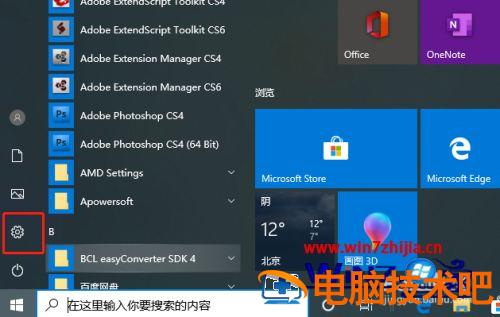
3、在设置界面,选择设备模块,点击进入。
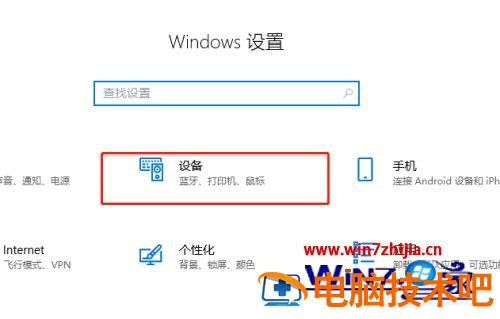
4、在设备设置界面中,找到左边导航栏的打印机和扫描仪。并点击进入。
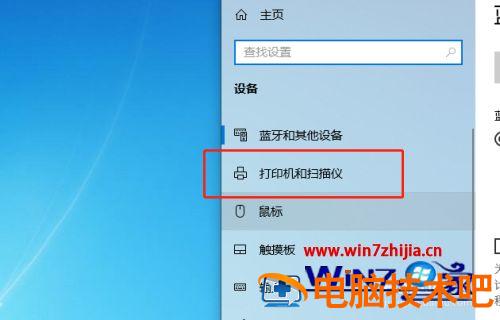
5、点击添加打印机或扫描仪,搜索完成后,打印机就添加成功了。
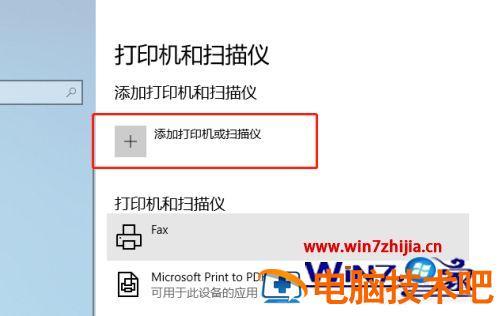
上述给大家讲解的就是笔记本电脑安装打印机的步骤,有需要的用户们可以学习上面的方法步骤来进行操作吧,希望可以帮助到大家。
原文链接:https://000nw.com/2382.html
=========================================
https://000nw.com/ 为 “电脑技术吧” 唯一官方服务平台,请勿相信其他任何渠道。
系统教程 2023-07-23
电脑技术 2023-07-23
应用技巧 2023-07-23
系统教程 2023-07-23
软件办公 2023-07-11
系统教程 2023-07-23
软件办公 2023-07-11
软件办公 2023-07-12
软件办公 2023-07-12
软件办公 2023-07-12
扫码二维码
获取最新动态
